
Wenn Sie eine unkomplizierte Notiz-App benötigen, ist Simplenote nicht die einzige erwähnenswerte Option (Entschuldigung für das Wortspiel).
Es wäre schwierig, Ihre Ideen und Projekte in Ordnung zu halten, wenn Sie keine robuste Notiz-App hätten, an die Sie sich wenden könnten. Während Biggies wie Evernote und Microsoft OneNote zu den beliebtesten Tools für Notizen gehören, ist ihr komplexes Funktionsspektrum möglicherweise nicht jedermanns Sache.
Wenn Sie selbst nach einer einfacheren Notiz-App gesucht haben, sind Sie wahrscheinlich auf viele Empfehlungen für die Multi-Plattform-App gestoßen. SimpleNote SimpleNote für Android ist ein kostenloser, schneller und fantastischer Notizblock SimpleNote für Android ist kostenlos, schnell und einfach Fantastischer Notizblock Gute Apps zeigen gerne ihre vielen Funktionen. Großartige Apps gehen aus dem Weg und lassen dich tun, was du getan hast. Weiterlesen . Diese App macht definitiv ihren Job gut, aber bevor Sie sich dafür anmelden, erkunden Sie ein paar andere interessante Optionen wie die drei unten aufgeführten.
Die folgenden Apps haben einiges gemeinsam. Für den Anfang sind sie alle Open Source Was ist Open Source Software? [MakeUseOf erklärt] Was ist Open Source Software? [MakeUseOf Explains] "Open Source" ist ein Begriff, der in diesen Tagen viel herumgeworfen wird. Sie wissen vielleicht, dass bestimmte Dinge Open Source sind, wie Linux und Android, aber wissen Sie, was es beinhaltet? Was ist offen ... Lesen Sie mehr. Ein paar von ihnen unterstützen Markdown, die intelligente Art, digital zu schreiben. Lernen Sie die Grundlagen von Markdown in 10 Minuten mit diesem Video-Tutorial. Lernen Sie die Grundlagen von Markdown in 10 Minuten mit diesem Video-Tutorial Wenn Sie von Markdown gehört haben, aber noch keine Chance hatten Probieren Sie es aus, dieses kurze Video soll Sie mit der Sprache vertraut machen, die das Erstellen von Inhalten für das Internet vereinfacht. Weiterlesen . Sie müssen keinen Anmeldevorgang durchlaufen, um einen von ihnen zu verwenden. Das Beste daran: Dank ihrer lokalen / Remote-Speicheroptionen behalten Sie die Kontrolle über Ihre Daten. Sie können sich auch für die Synchronisierung mit Drittanbieterdiensten wie Dropbox entscheiden. Sehen wir uns nun die einzelnen Tools zum Erstellen von Notizen an.
1. Litewrite [Web, Chrome]
Diese Open-Source-App ist minimal wie sie kommen. Es wurde teilweise von iA Writer, einem beliebten Texteditor für Mac und iOS iA Writer für Mac & iOS inspiriert: Das beste Textverarbeitungsprogramm, das Sie noch nie verwendet haben iA Writer für Mac & iOS: Das beste Textverarbeitungsprogramm, das Sie noch nie benutzt haben Eine Schulzeitung oder ein Blogpost, wir alle sind irgendwann in der Lage, eine Menge Zeichen in eine Textdatei zu schreiben. Während Handy ... Lesen Sie mehr. Wenn Sie die Litewrite-Website öffnen, werden Sie von einer Standardeinführungsnotiz begrüßt. Klicken Sie auf das kleine Pluszeichen (+) oben links und schon können Sie Notizen machen.
Alle Ihre Notizen werden als Liste in einer separaten Seitenleiste angezeigt. Wenn Sie das Browserfenster verkleinern, blendet die App die Seitenleistenoptionen in einem anklickbaren Listensymbol aus. Außerdem gibt es eine Handvoll Verknüpfungen zum Erstellen und Wechseln zwischen Notizen.

Ihre Notizen werden in Ihrem Browser gesichert und sind offline verfügbar. Wenn Sie mutig und geekig genug sind, um sich mit Begriffen wie dem offenen RemoteStorage-Standard zu befassen, klicken Sie einfach auf das Widget oben rechts. Über dieses Widget können Sie Ihre Notizen mithilfe Ihres eigenen Speicheranbieters mit verschiedenen Geräten synchronisieren. Wenn Sie ein Chrome-Nutzer sind, installieren Sie die Chrome-App von Litewrite für einen einfachen Zugriff.
2. Laverna [Web]
Markdown-basiertes Laverna hat ein etwas fortgeschritteneres Setup als Litewrite und Springseed (siehe unten). Aber das hat seine Benutzeroberfläche nicht zu komplex oder schwierig zu navigieren gemacht. Wenn Sie Evernote verwendet haben, finden Sie den Ansatz von Laverna ähnlich.
Mit der benutzerfreundlichen Benutzeroberfläche der App können Sie problemlos Notizbücher und Notizen erstellen. Der Hauptbildschirm der App bietet eine Liste aller Ihrer Notizen in einer Seitenleiste auf der linken Seite. Wenn Sie eine Notiz auswählen, wird ihr Inhalt wie rechts gezeigt im rechten Anzeigebereich angezeigt. Im Normalmodus können Sie die Notiz direkt auf diesem Bildschirm bearbeiten. Greifen Sie über das Drop-down-Menü oben links auf Ihre Notizbücher, App-Einstellungen, markierte Elemente und den Papierkorb zu.
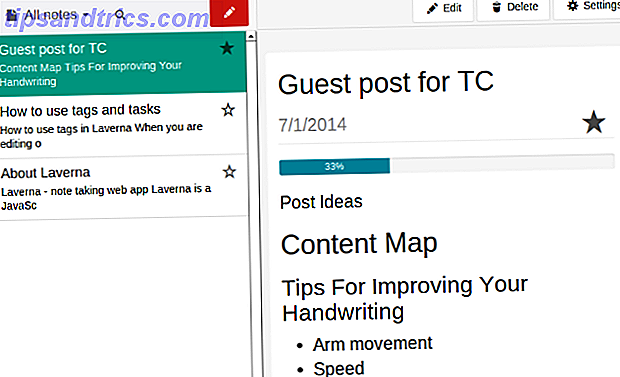
Das Bild unten zeigt eine Vorschau des Notenbearbeitungsprozesses im Vorschaumodus . Vollbild ist der dritte Modus, zu dem Sie wechseln können. Mit Laverna ist es möglich, Tags und Aufgaben in Ihre Notizen einzufügen. Bei Tags, setzen Sie das Tag-Label mit @ voran . Bei Aufgaben, setzen Sie das Element mit [] oder [x] voran, um es als unvollständig oder vollständig zu markieren.
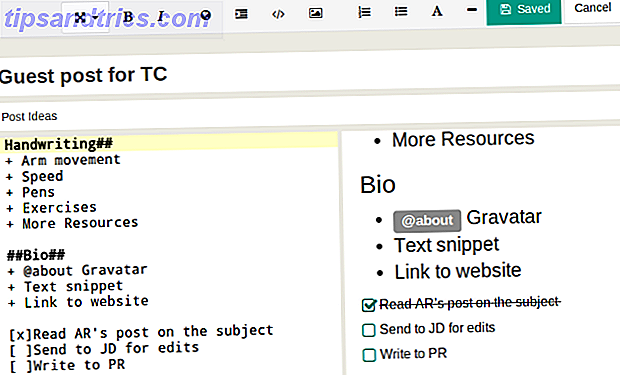
Der Abschnitt Einstellungen enthält Optionen zum Hinzufügen von Remote-Speicher oder Link zu Dropbox, Aktivieren / Deaktivieren der Verschlüsselung, Importieren / Exportieren von Einstellungen, Wechseln zwischen Modi usw. Sie können in der Benutzeroberfläche mithilfe von Tastenkombinationen navigieren, die auch in den Einstellungen aufgeführt sind.
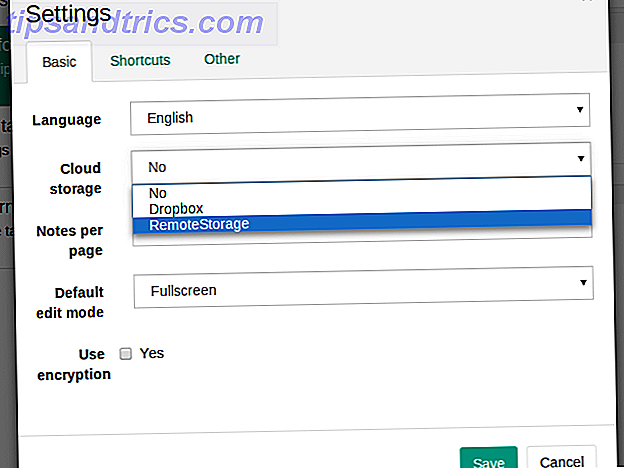
Laverna befindet sich noch in der Beta-Phase, so dass Sie auf die merkwürdige Funktion stoßen, die nicht funktioniert oder nicht so funktioniert, wie Sie es erwarten würden. Zum Beispiel habe ich festgestellt, dass ich eine Notiz nur innerhalb ihres Inhaltsbereichs und nicht in ihrer Seitenleiste auflisten kann.
3. Springsamen [Linux]
Springseeds UI ist angenehm und leicht zu finden. Ihre Notizbücher werden in der ersten Spalte auf der linken Seite aufgelistet, die Notizen in der zweiten Spalte und die Notizinhalte in der letzten Spalte. Das Erstellen, Bearbeiten und Löschen von Notizen ist unkompliziert und wird von hilfreichen universellen Symbolen geleitet, an die wir alle gewöhnt sind. Springseed kommt mit Markdown-Unterstützung.
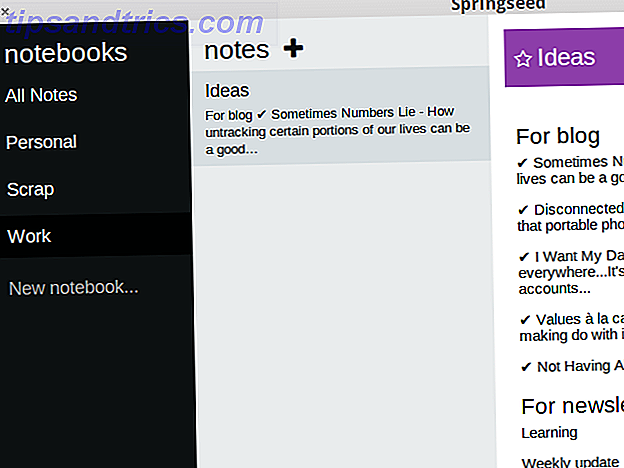
Notizen werden lokal gespeichert und die App-Einstellungen sind nicht sehr umfangreich. Das Synchronisieren Ihrer Notizen mit Ihrem Dropbox-Konto ist die einzige zusätzliche Optimierung, die in Springseed möglich ist. Der One-What-You-Nee-Ansatz ist eine großartige Möglichkeit, um Notizen schnell und effizient zu machen, und Springseed scheint es mühelos übernommen zu haben.
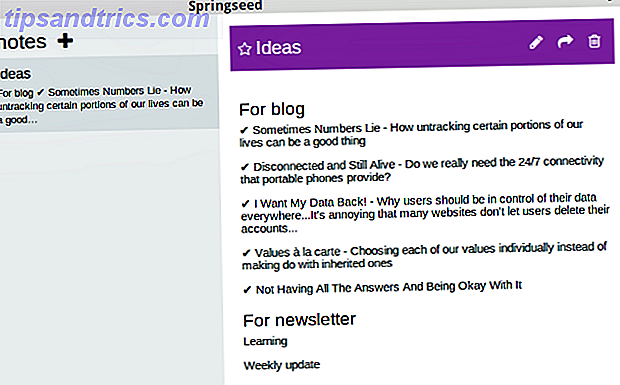
Hinweis zu seiner besten Wirksamkeit
Notizen Apps wie Evernote Springpad vs Catch vs Evernote vs OneNote - Welches ist am besten auf Android? Springpad vs Catch vs Evernote vs OneNote - Welches ist am besten auf Android? Früher mussten die Leute tatsächlich Notizbücher mit sich herumtragen, wenn sie sich Notizen machen wollten - erinnern Sie sich an die einst so große Mode von Moleskine-Notizbüchern? Heutzutage haben Smartphones die meisten Taschenobjekte obsolet gemacht. Warum herumtragen ... Lesen Sie mehr sind großartig. Wenn Sie jedoch nur die grundlegendsten Funktionen benötigen, um damit zu arbeiten, können alle Funktionen von funktionsreichen Apps störend wirken. In diesem Fall empfiehlt es sich, unauffällige Apps wie Simplenote oder die hier aufgeführten Offline-Alternativen zu wählen.
Welche Notiz-App bevorzugen Sie und warum? Lassen Sie es uns in den Kommentaren wissen.
Bildnachweis: Das vorgestellte Bild ist eine Ableitung von? Jules über Compfight cc



